1、首先从WPS官方网站下载好2019软件。
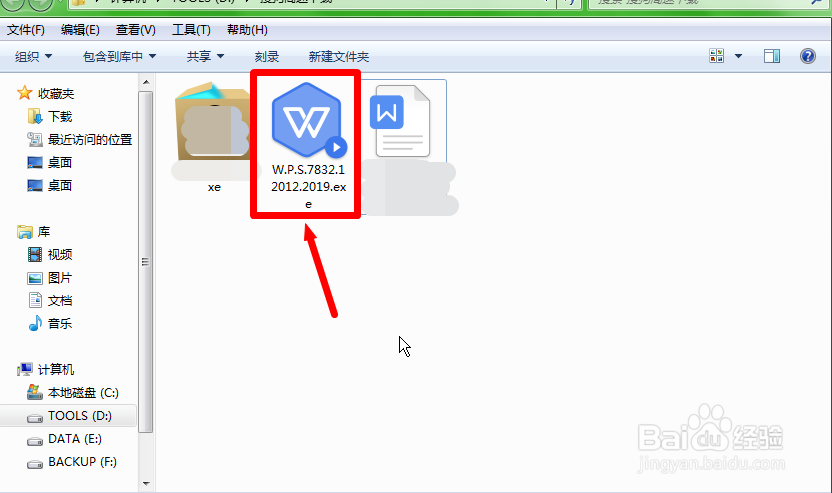
2、双击程序打开运行界面,可以修改安装目录到其他分区。

3、选择完成后,点击 安装 按钮。

4、安装过程根据电脑的速度不同,等待的时间也不一样,大概在1-2分钟。


5、安装完成后,弹出WPS软件工作界面。

6、点击左边菜单中的新建,就可以开始编辑了。

7、总结安装步骤:首先从WPS官方网站下载好2019软件。双击程序打开运行界面,可以修改安装目录到其他分区。选择完成后,点击 安装 按钮。安装过程根据电脑的速度不同,等待的时间也不一样,大概在1-2分钟。安装完成后,弹出WPS软件工作界面。点击左边菜单中的新建,就可以开始编辑了。
